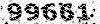چگونگی فلش و به روز رسانی گوشیهای اندرویدی

همانطور که در ابتدا گفته بودیم فلش کردن ریختن برنامه سیستم عامل بر روی حافظه فلش گوشی است، در گوشیهای اندرویدی رامها معادل همان سیستم عامل هستند(مثل ویندوز در کامپیوتر) شرکتهای مختلف برای رفع نواقص رامها را به روز رسانی میکنند تا کاستی ها و مشکلات نسخه های قبلی را جبران کنند، یکی از دلایل فلش کردن ،آپگرید و یا به روز رسانی گوشی میتواند باشد.
برای به روز رسانی و نصب رام اصلی شما به چند چیز احتیاج دارید:
1- درایور گوشی(در صورت شناسایی نشدن گوشی توسط کامپیوتر درایور گوشی نیاز میباشد)
2- برنامه odin
3- رام اصلی (که به صورت تک فایل و یا 3 فایل میباشد)
4- کابل اتصال به USB (حتما از کابل اورجینال استفاده شود)
رام در گوشیهای اندرویدی سامسونگ
رام قلب تپنده ی نرم افزاری دستگاه است.در واقع رام شامل نرم افزارها و سیستم عامل مورد استفاده دستگاه میباشد.
یک رام خود متشکل از سه قسمت است:
PDA: این بخش رام اصلی ترین بخش آن بوده که حاوی سیستم عامل ،نرم افزارها و همچنین کرنل میباشد(بیشترین حجم فایل را PDA دارا میباشد)
MODEM : این قسمت عهده دار وظایف مخابراتی دستگاه میباشد و میتواند روی آنتن دهی ،دیتا ،GPS و......تاثیرگذار باشد
CSC : این قسمت از رام حاوی اطلاعات ،تنظیمات برنامه ها و ... مرتبط با کشورها و یا اپراتورها است مثال CSC کشور انگلستان حاوی تنظیمات APN آن کشور است
نرم افزار odin
این برنامه درحقیقت یک رابط نرم افزاری برای ریختن رامها از کامپیوتر به گوشی میباشد.و باید به این نکته هم توجه داشته باشیم که این نرم افزار تنها برای گوشیهای اندرویدی سامسونگ قابل استفاده میباشد.

چگونه رام دستگاه را به روز رسانی کنیم
1-تهیه رام گوشی مورد نظر ،پکیج رام مورد نظر را میتوانیم تز طریق مراجع گوناگون دانلود نماییم این رامها معمولا یک یا سه فایل با فرمت TAR و یا md5 میباشد.
اگر پسوند فایلهای رام به صورت exe ،rar و یا zip هستند ابتدا آنها را اکسترکت کرده و بعد درون برنامه odin قرار میدهیم.
2-تهیه و اجرای برنامه odin
3-حالا شما باید فایلهای PDA،MODEM و CSC را که طبق مدل گوشی خود دانلود کرده اید به برنامه odin معرفی کنید تا آنها را به کار گیرد.
در ضمن یادآوری میشود که اگر فایلها به صورت تک فایل باشند آن را در قسمت PDA قرار میدهیم
4-حالا باید گوشی را به حالت دانلودینگ ببریم در این حالت دستگاه پذیرای رام جدید میباشد . برای بردن گوشی به این حالت شما باید از کلیدهای ترکیبی استفاده کنید.مثال دربیشتر گوشی های اندرویدی زمانی که گوشی خاموش است دکمه های ولوم پایین +هوم +پاوررا به ترتیب فشار دهید در این صورت گوشی را به حالت دانلودینگ خواهید برد(البته در بعضی از گوشیها میتواند تفاوت داشته باشد)

5-هم اکنون هم گوشی و هم برنامه odin آماده به کار میباشند .کافی است کابل USB را به کامپیوتر خود بزنید و سپس سر دیگر آن را گوشی متصل کنید.اکنون بایستی درون برنامه odin مشاهده کنید که گوشی را شناخته و قسمت ID:COM به رنگ زرد در آمده و سرانجام روی دکمه استارت کلیک کنید.منتظر بمانید تا پیغام PASS نمایش داده شود و بعد گوشی خودتان را از کابل جدا کنید

چند نکته
-برای اطمینان بیشتر قبل از فلش رام سیم کارت و sd کارت را از گوشی خارج کنید
-در هنگام فلش رام به هیچ عنوان گوشی خود را از کابل USB جدا نکنید
-در برنامه odin دقت داشته باشید که تیکهایAuto reboot و F.RESET TIME تیک خورده باشد
-فایل PIT برای پارتیشن سازی مجدد دستگاه است در صورتیکه از این فایل استفاده کنید همه اطلاعات دستگاه شما پاک خواهد شد و به عبارت دیگر حافظه گوشیتان فرمت خواهد شد . در صورتیکه از این فایل استفاده کنید فیلد RE-PARTITION بطور اتوماتیک تیک خواهد خورد ، اما در صورتیکه PIT را استفاده نمی کنید توجه داشته باشید که گزینه مذکور تیک خورده نباشد
-اگر رامتان بعد از فلش روی بوت اولیه گیر کرد نشان دهنده این است که شما گوشی را درست فلش نزده اید شما باید گوشیتان را با دقت دوباره فلش بزنید
-حتما قبل از فلش شارژ باتری را به صورت کامل پر کنید
-برای بهتر فلش شدن و عملکرد بهتر قبل از فلش زدن رام گوشی را full wipe کنید
توصیه می شود هیچ گزینه ای را به جز گزینه های که ذکر شد بر روی برنامه odin به صورت تصادفی و یا حتی برای امتحان فعال نکنید.